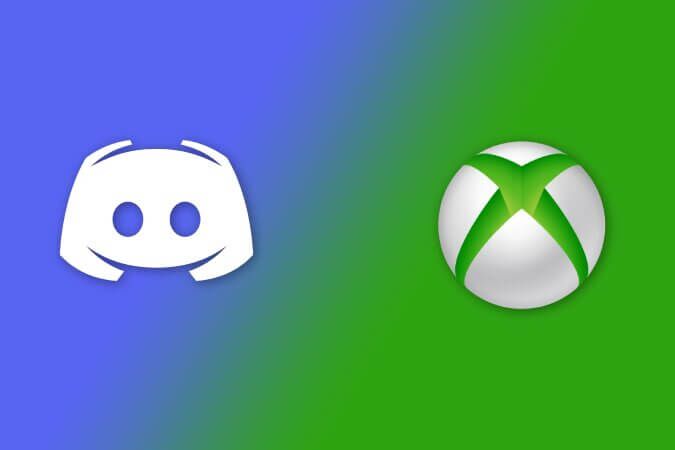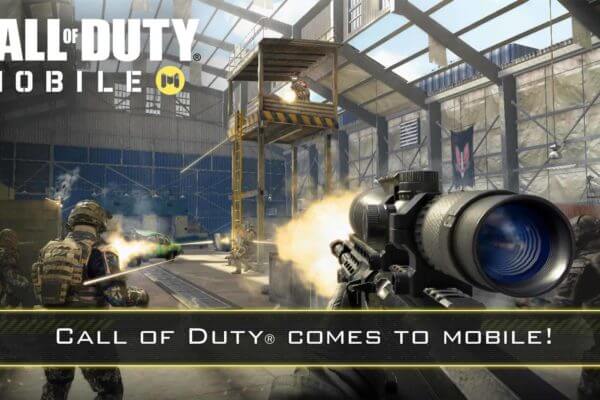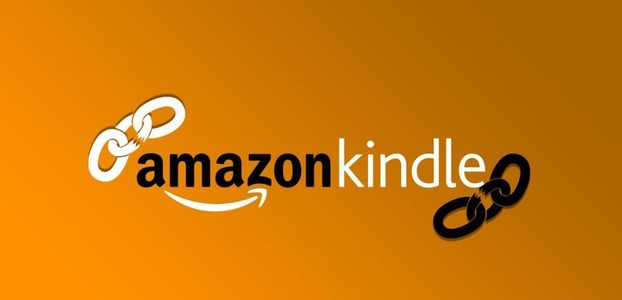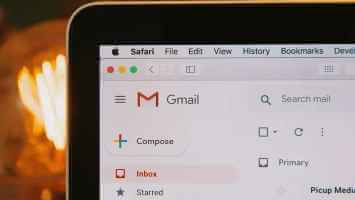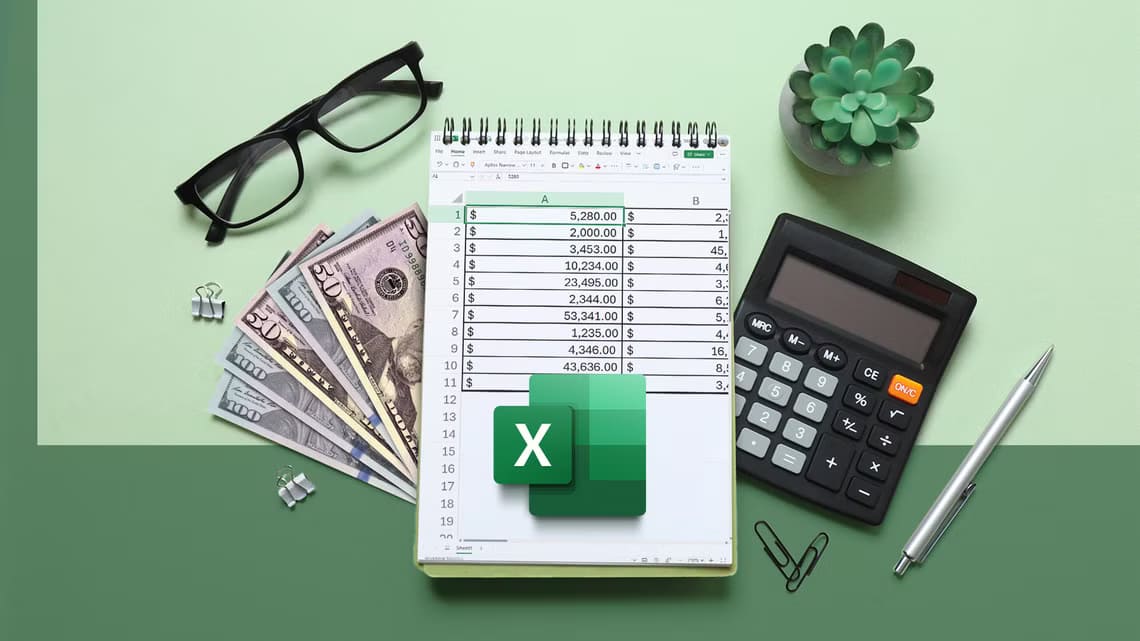Mørk tilstand på iPhone, iPad og Mac er kun nyttig til arbejde i omgivelser med svagt lys. For at bruge dine Apple-enheder om natten skal du være opmærksom på din eksponering for blåt lys fra skærmene. Heldigvis aktiverer Apple Night Shift-tilstand til iPhone, iPad og Mac for at reducere blåt lys, der kan skade dine øjne. Sådan aktiverer du Night Shift på din iPhone, iPad og Mac.
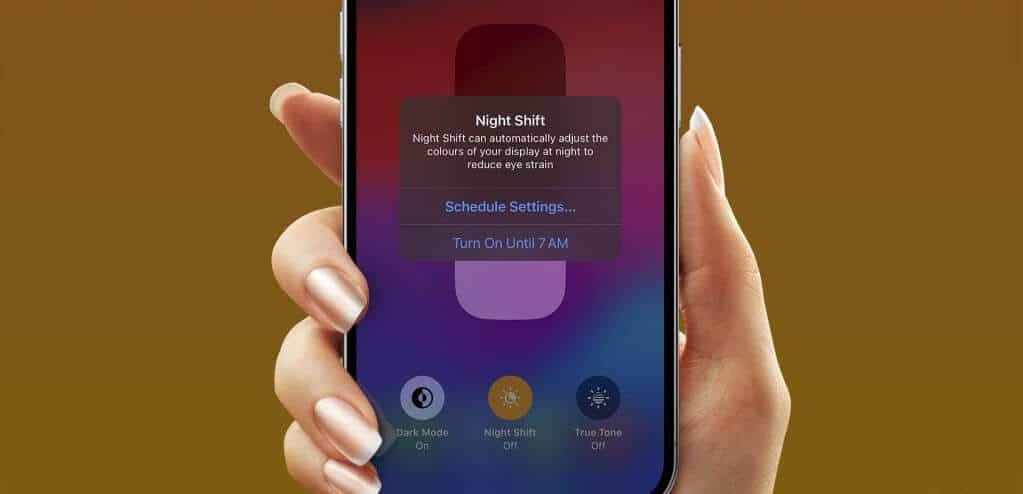
Derfor leveres din Apple-enhed med en Night Shift-funktion, der fungerer som et blåt lysfilter for dine øjne. I dette indlæg deler vi trinnene til at bruge Night Shift på din iPhone, iPad og Mac.
Sådan fungerer nattevagten
Night Shift skifter din enheds skærm til en varmere farvetone. Dette reducerer eksponeringen for blåt lys fra din iPhone, iPad og Mac. På denne måde behøver du ikke at anstrenge dine øjne, når du bruger din Apple-enhed om natten. Du kan enten aktivere det manuelt eller planlægge det til automatisk at skifte enhedens skærmfarver.
Sådan aktiverer du Night Shift på iPhone
Du skal aktivere Night Shift på din iPhone for at bruge det. Sørg for, at din iPhone bruger den nyeste version af iOS.
Trin 1: Åbn en app Indstillinger på din iPhone.
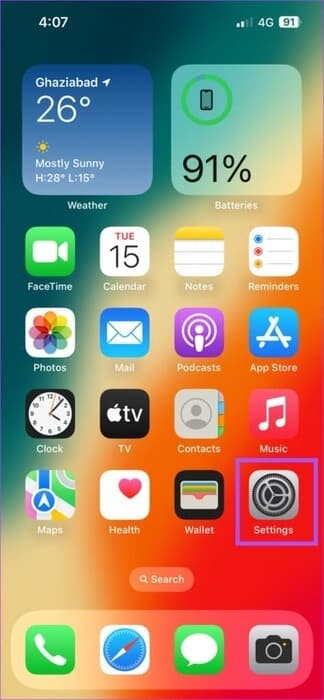
Trin 2: Rul ned, og tryk på Display og lysstyrke.
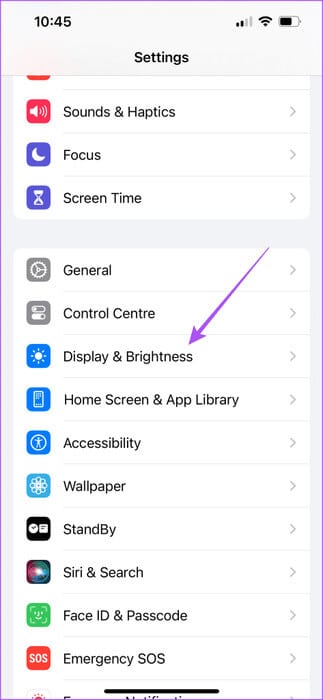
Trin 3: Rul ned, og tryk på night Shift.
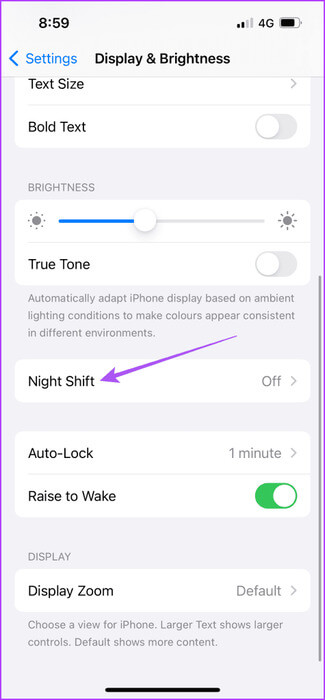
Trin 4: Klik på til/fra-knappen ved siden af "Aktivér manuelt indtil i morgen".
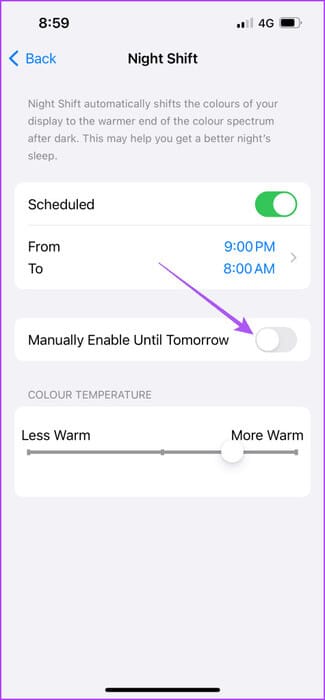
Dernæst kan du manuelt ændre farvetonen på din iPhone-skærm.
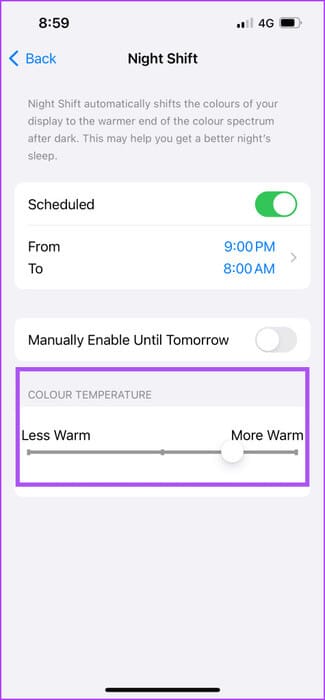
Alternativt kan du se, hvordan du aktiverer Night Shift på din iPhone fra Kontrolcenter.
Trin 1: Stryg ned fra øverste højre hjørne af din iPhone-skærm for at åbne Kontrolcenter.
Trin 2: Tryk længe på et ikon lysstyrke i kontrolcenteret.
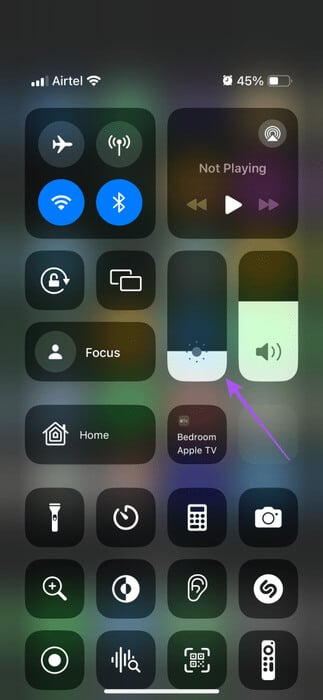
Trin 3: Klik på night Shift På bunden.
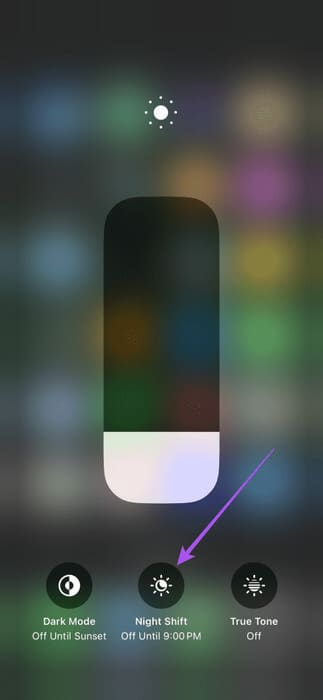
Planlæg nattevagt på iPhone
Sådan skifter du automatisk til Night Shift på din iPhone.
Trin 1: Åbn en app Indstillinger på din iPhone.
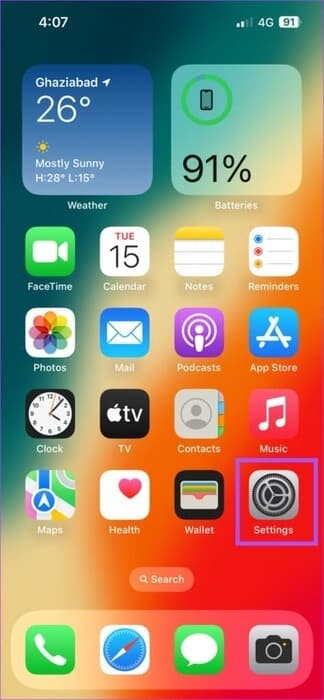
Trin 2: Rul ned, og tryk på Skærm og lysstyrke.
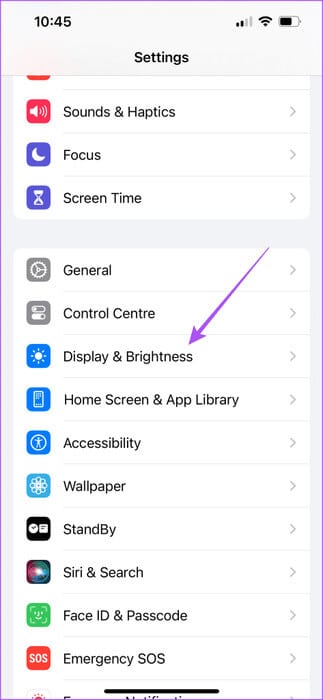
Trin 3: Rul ned, og tryk på Nattevagt.
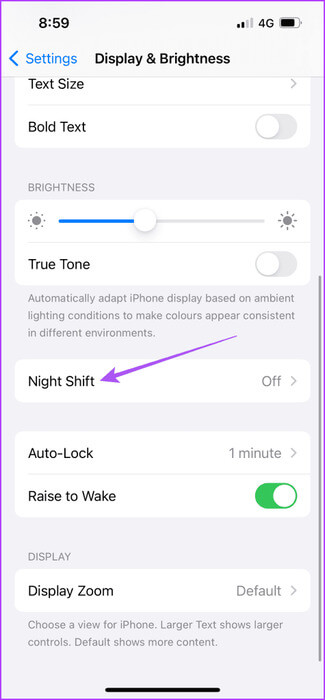
Trin 4: Aktivér tidsplanen, og tryk på Fra til For at indstille tiden.
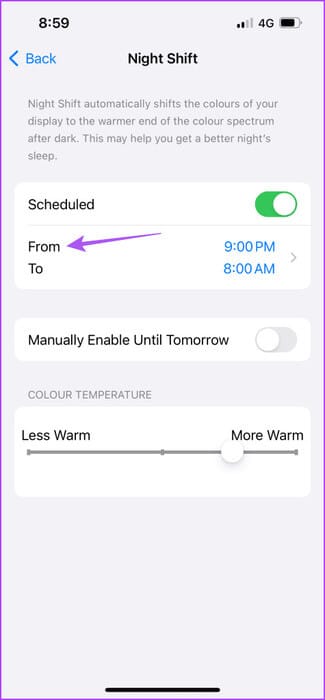
Trin 5: Vælg mellem Aktivér natvagt Fra solopgang til solnedgang eller indstil en brugerdefineret tidsplan.
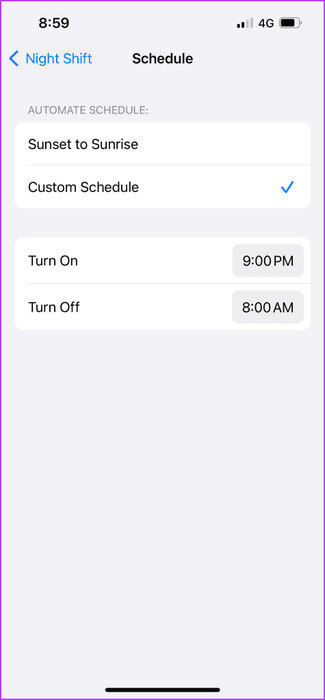
Du kan også vælge den brugerdefinerede tidsplan for at holde Night Shift tændt hele tiden.
Sådan aktiverer du Night Shift på iPad
Hvis du vil aktivere Night Shift på din iPad, kan du gøre det her.
Trin 1: Åbn en app Indstillinger På iPad.



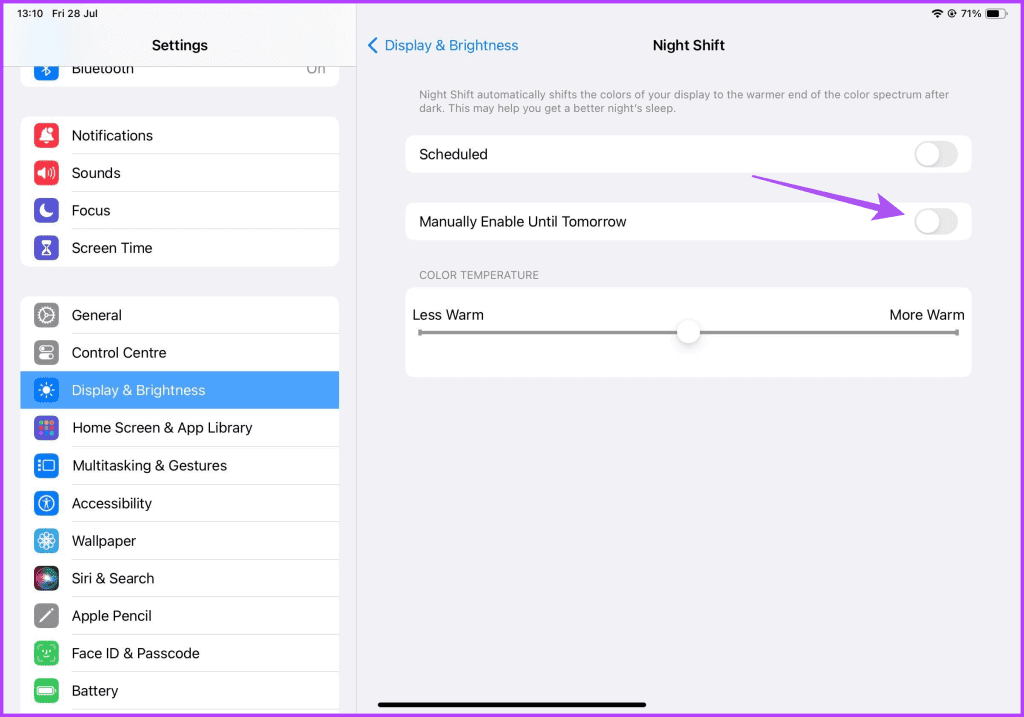
Planlæg nattevagten på iPad
Trin 1: Åbn en app Indstillinger På iPad.



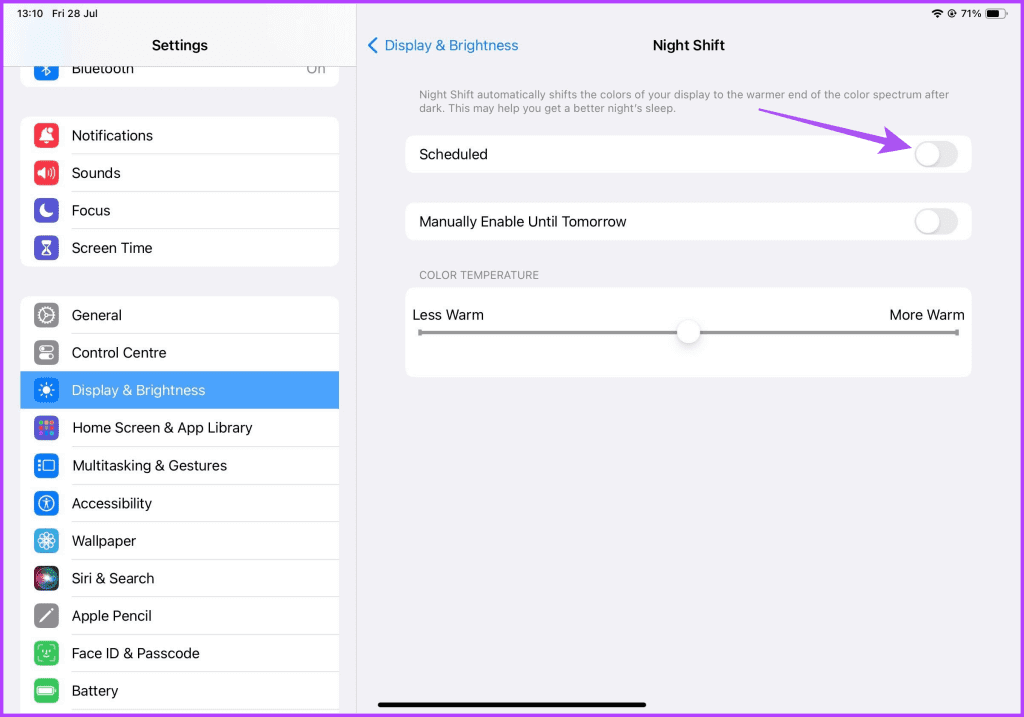
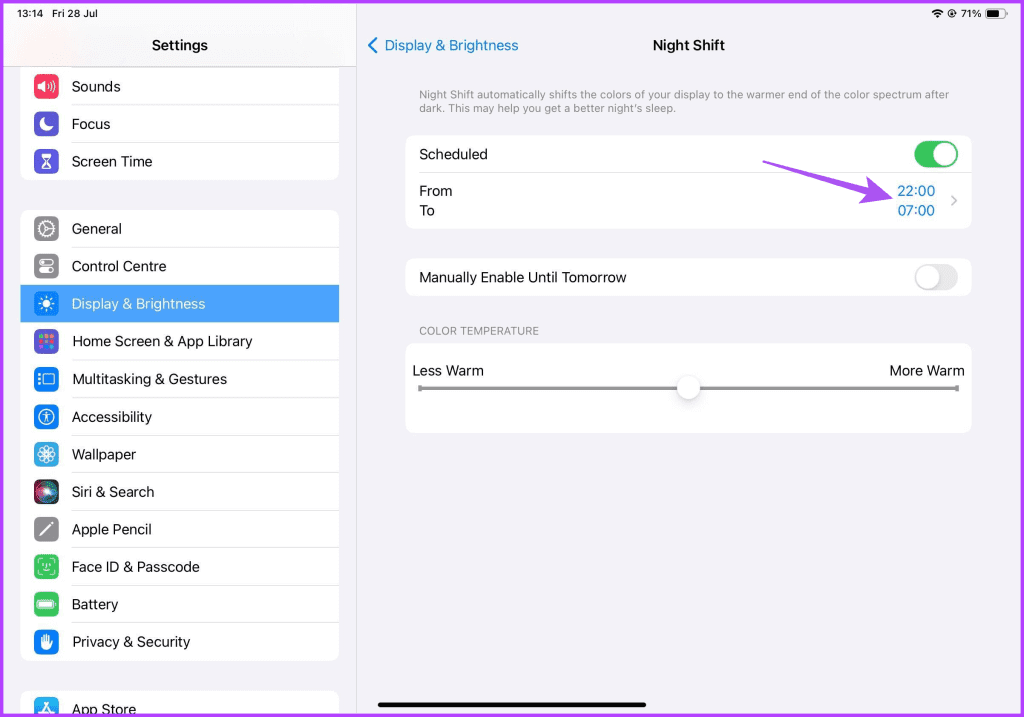
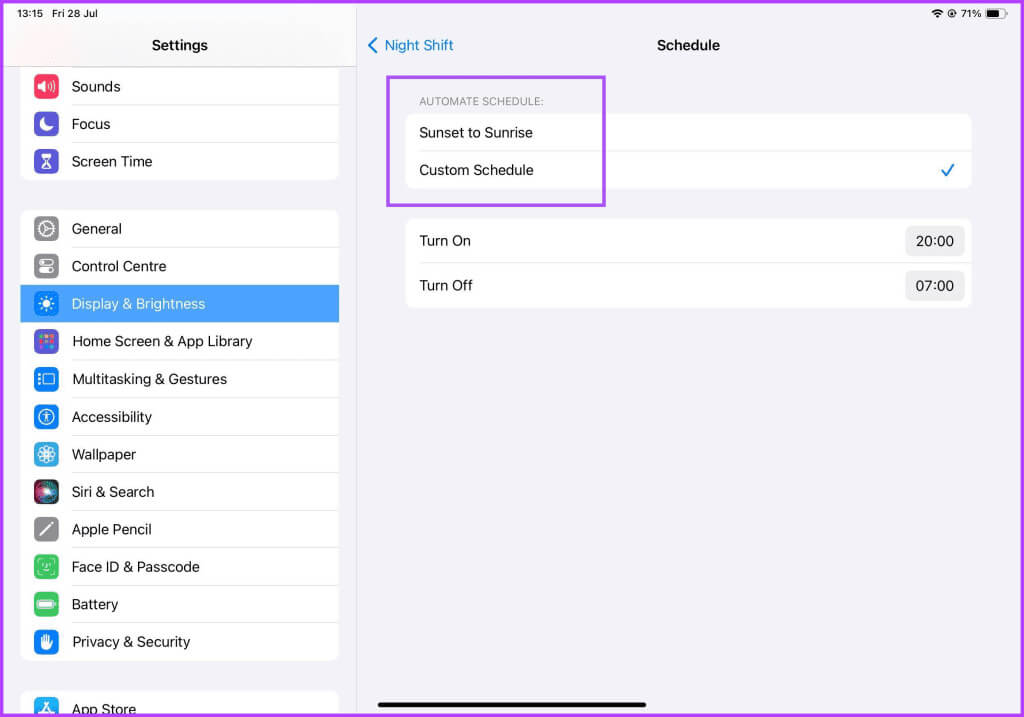
Sådan aktiverer du Night Shift på Mac
Endelig kan du se, hvordan du aktiverer Night Shift på din Mac. Dette er især nyttigt, når du har arbejdet på din Mac i lang tid. Sørg for, at du bruger den nyeste version af macOS.
Trin 1: Tryk på tastaturgenvejen Kommando + Mellemrum for at åbne Spotlight-søgning, skriv Systemindstillinger, og tryk derefter på Vend tilbage.

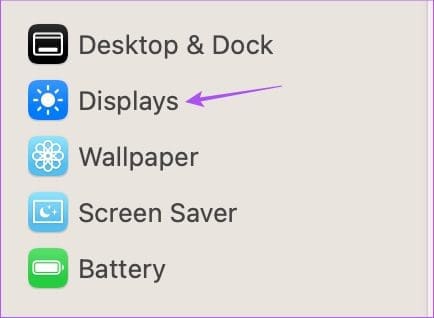
Trin 3: trykke på Nattevagt.
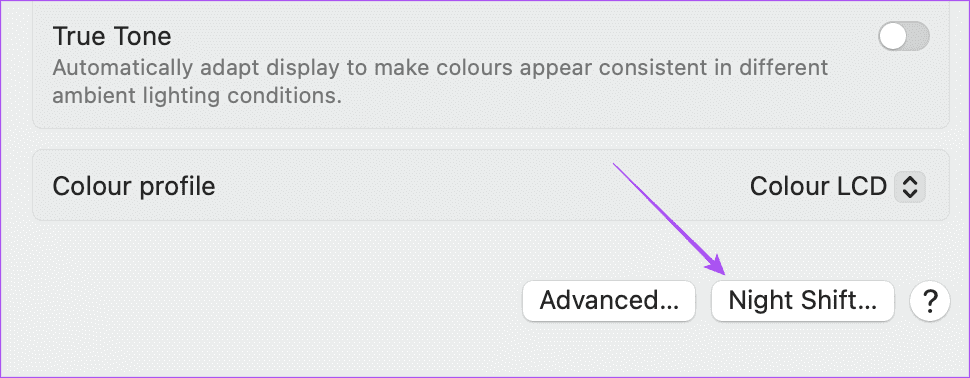
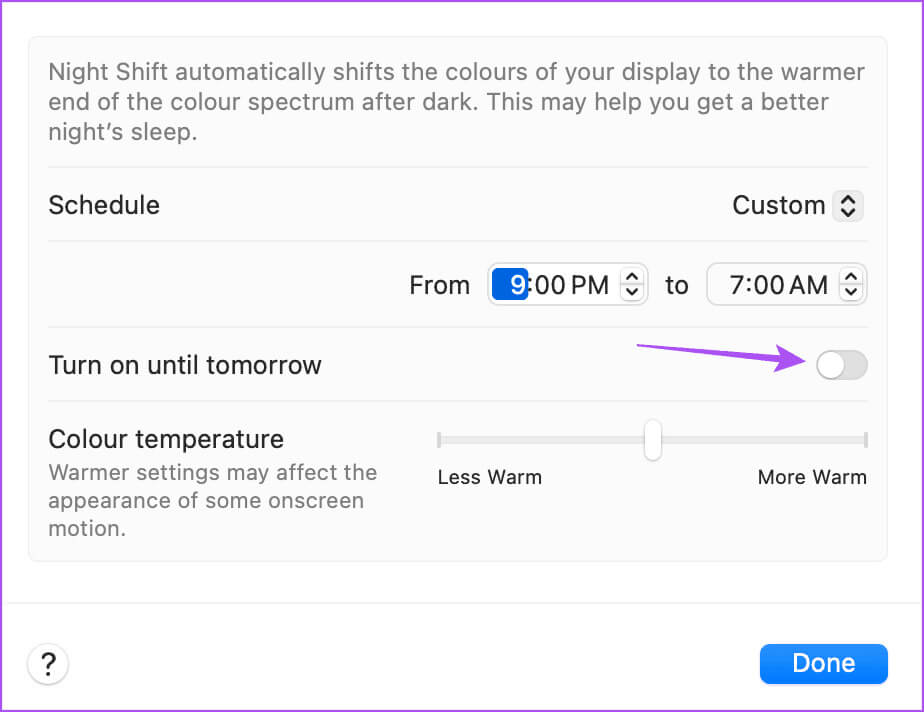
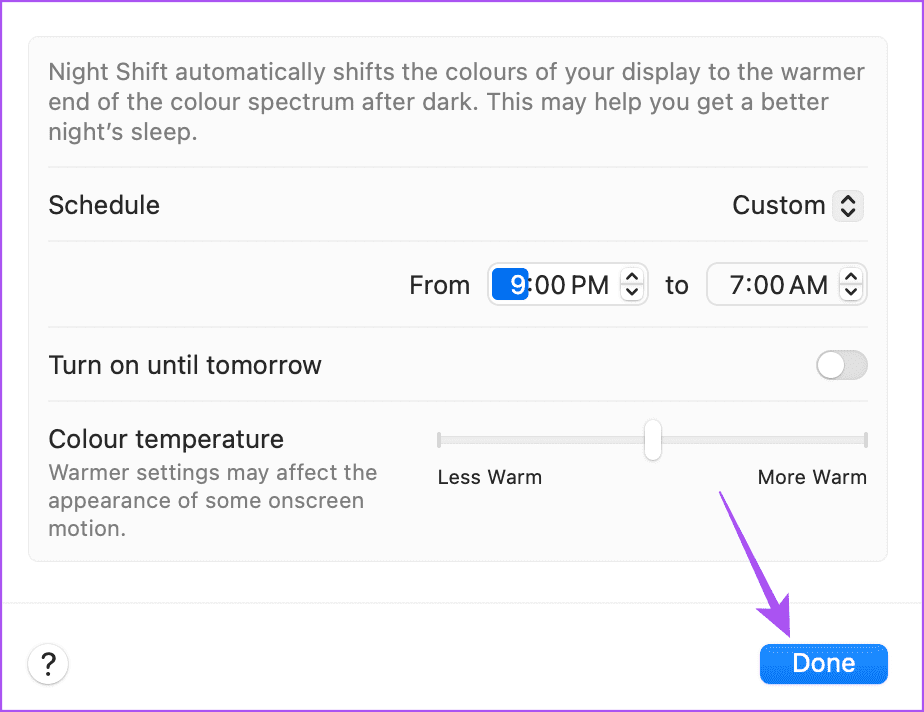
Trin 1: Klik på ikonet Kontrolcenter i øverste højre hjørne.
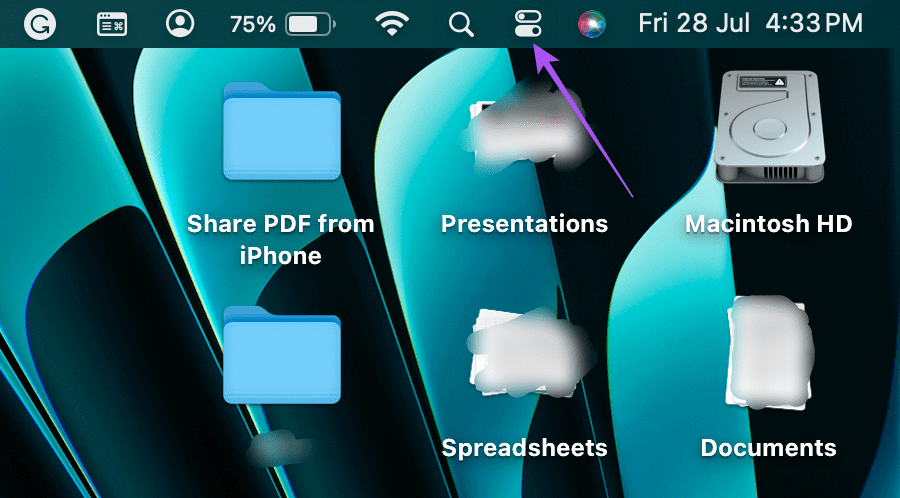
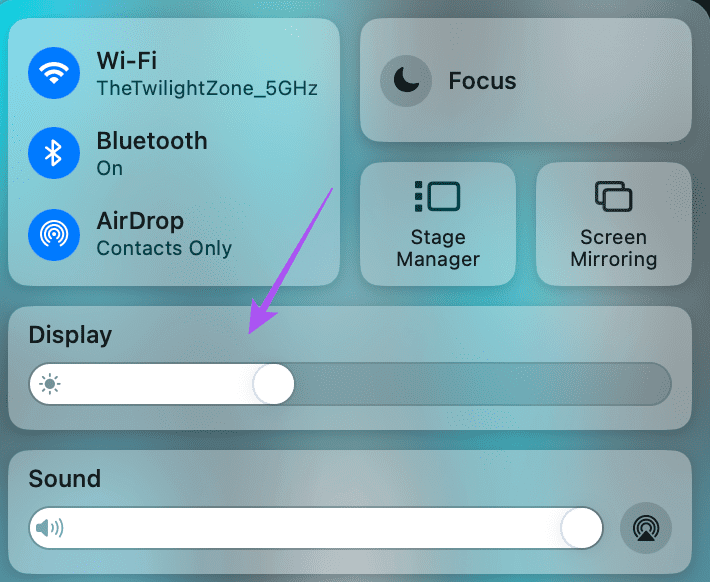
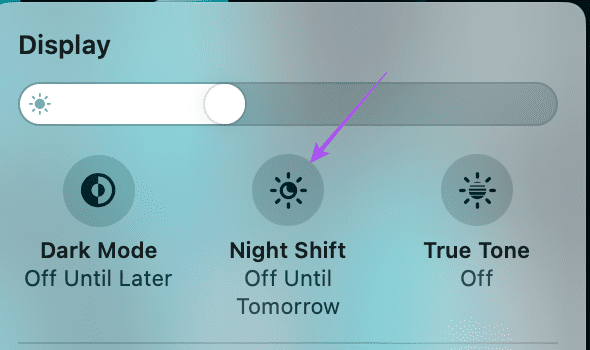
Planlæg nattevagten på Mac
Trin 1: Tryk på tastaturgenvejen Kommando + mellemrum At åbne Spotlight-søgning, Og skriv system konfiguration, og tryk derefter på Vend tilbage.

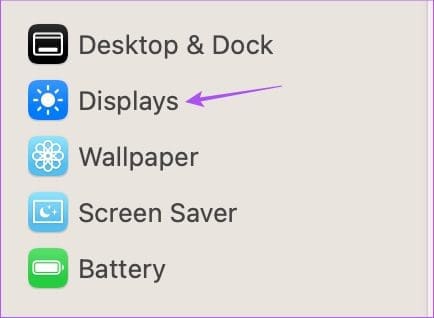
Trin 3: trykke på Nattevagt.
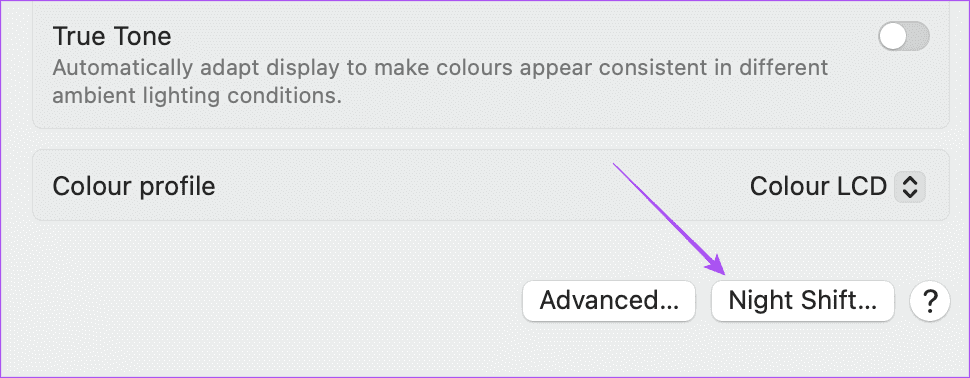
Trin 4: Vælg mellem Aktivér natvagt Fra solopgang til solnedgang eller vælg en brugerdefineret tidsplan fra rullelisten.
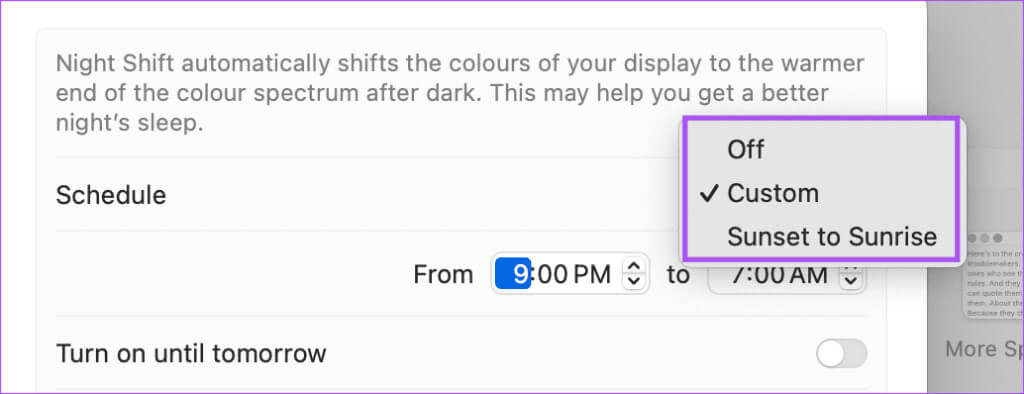
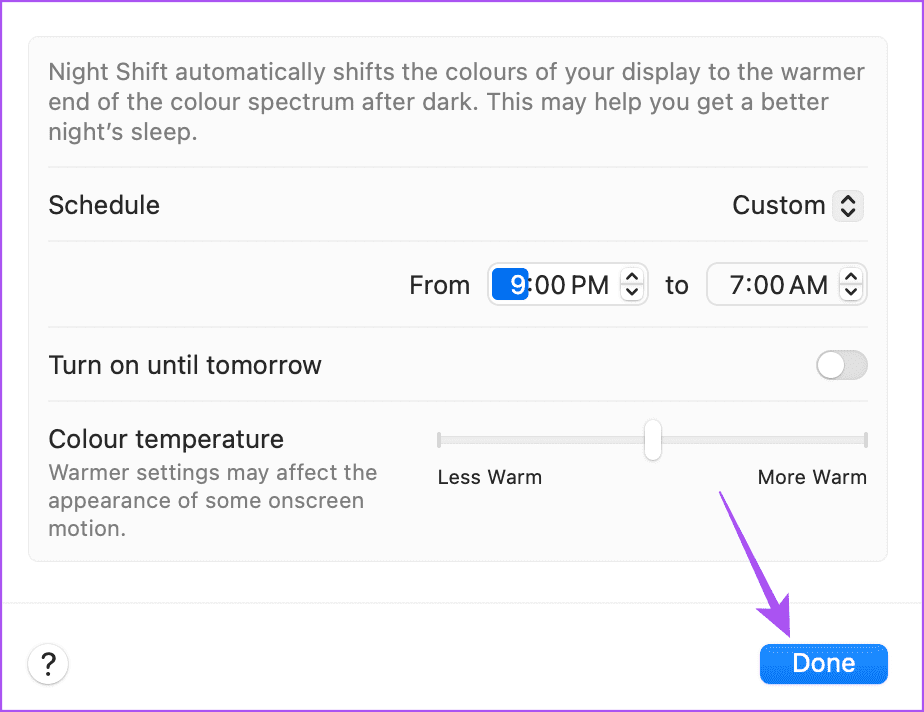
Du kan også læse vores indlæg, hvis du er Din Mac-skærm tændes ikke, når den vågner fra dvaletilstand.
Brug Night Shift til at beskytte dine øjne.
Night Shift-appen på iPhone, iPad og Mac kan hjælpe med at reducere eksponering for blåt lys betydeligt.